很多人不知道QQ浏览器如何设置弹出窗口?今日为你们带来的文章是QQ浏览器设置弹出窗口的方法,还有不清楚小伙伴和小编一起去学习一下吧。
第一步:双击QQ浏览器图标,打开浏览器。
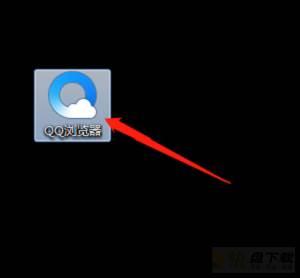
第二步:点击窗口右上方的菜单按钮,选择【工具】选择【Internet选项】。
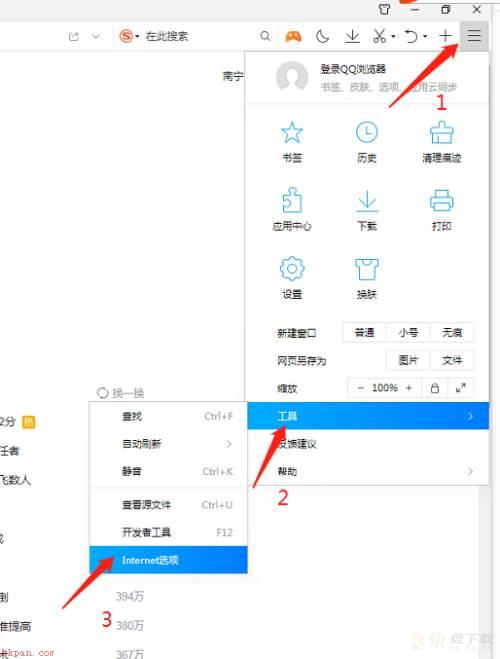
第三步:在弹出窗口,点击【隐私】。
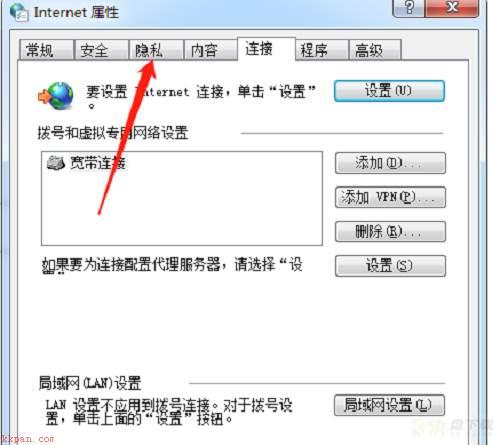
第四步:勾选【启用弹出窗口阻止程序】,然后单击【设置】。
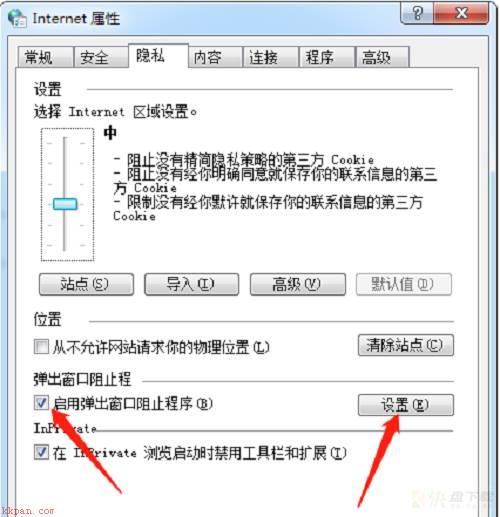
第五步:在弹出的对话框中,输入要允许的网站地址,点击【添加】即可。
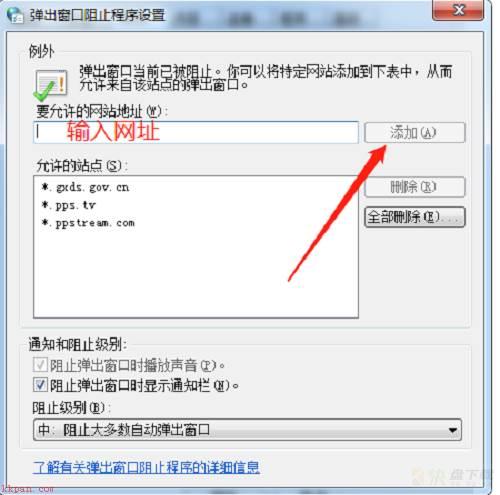
以上就是小编给大家带来的QQ浏览器如何设置弹出窗口的全部内容,希望能够帮助到大家哦。

QQ浏览器如何压缩,解压文件?- QQ浏览器压缩,解压文件教程攻略
